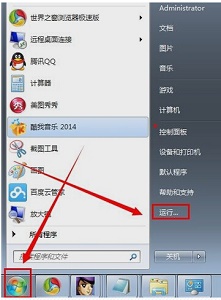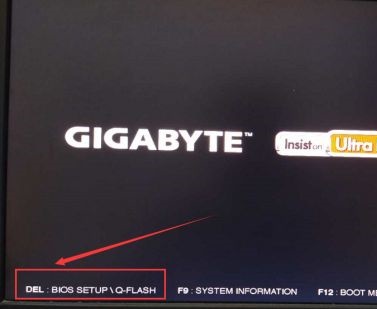win7开机图片更改教程
很多朋友都希望自己的电脑有个性,因此更改了系统主题,更改了配色等外观,但是唯独开机图片还是用的默认图片。这是因为要更改开机图片不能使用系统设置,必须要在注册表中才能更改,下面就跟着小编一起来学习一下吧。
win7开机图片更改教程
1、首先点击屏幕左下角,然后打开“运行”
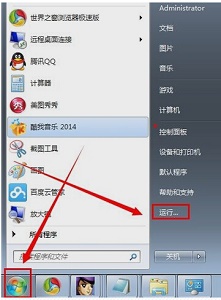
2、找到图示“background”,或者直接将路径复制到下方“HKEY_LOCAL_MACHINE\SOFTWARE\Microsoft\Windows\CurrentVersion
\Authentication\LogonUI\Background”
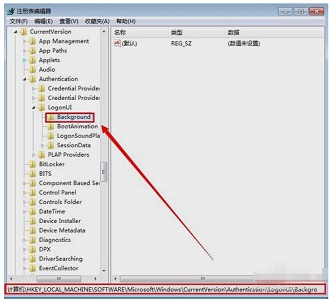
3、在右侧新建一个“DWORD(32位)值”
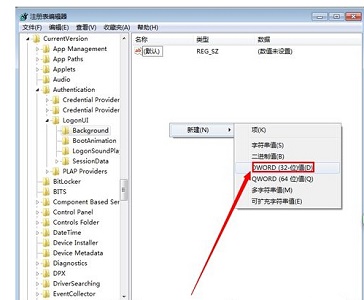
4、命名为“OEMBackground”,数值设置为1,并“确定”
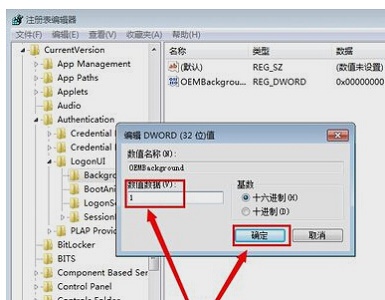
5、接着打开计算机,来到图示的“C:\Windows\System32\oobe\info\Backgrounds”,同样,可以直接复制路径。
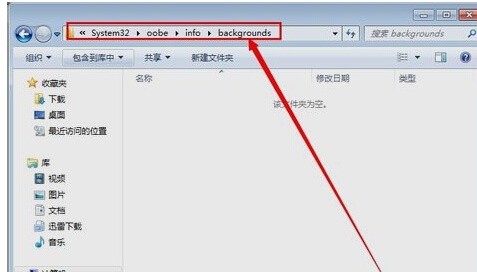
6、接着将我们准备好的图片放进去就可以了。需要注意的是,png格式的图片可能会无法识别,建议使用jpg格式。
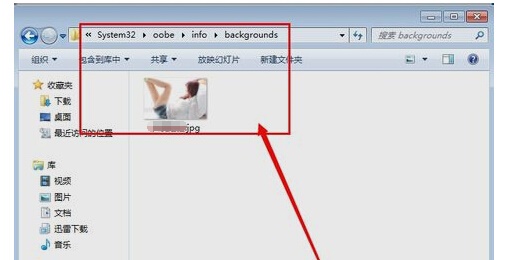
以上就是win7开机图片更改教程了,大家快去把自己的开机图片更改为自己喜欢的图片吧。想知道更多相关教程还可以收藏本站。
热门服务推荐
热门问答
-
win7怎么更改屏保 答
在 Windows 7 中,你可以按照以下步骤更改屏保: 1. 点击桌面右下角的通知区域,找到并点击“电源”图标。 2. 在弹出的电源选项窗口中,点击“更多电源选项”。 3. 在电源选项窗口中,点击左侧的“更改计算机睡眠时间”。 4. 在“使计算机进入睡眠状态”下拉菜单中,选择你希望计算机进入睡眠状态的时间间隔。 5. 在“更改高级电源设置”链接上点击。 6. 在弹出的高级电源设置窗口中,展开“显
-
win7设置开机启动项 答
在 Windows 7 中,可以通过以下步骤设置开机启动项: 1. 打开系统配置:按下`Win + R`键,输入`msconfig`,然后点击“确定”按钮。 2. 切换到启动选项卡:在系统配置窗口中,切换到“启动”选项卡。 3. 选择要启动的项目:在启动选项卡中,可以看到列出了所有开机启动的项目。取消勾选不需要开机启动的项目,只保留需要开机启动的项目。 4. 应用更改:点击“应用”按钮,然后点击“
-
win7如何设置开机启动项 答
在 Windows 7 中,你可以通过以下几种方式设置开机启动项: 1. 使用系统配置工具(Msconfig): - 按下 `Win + R` 组合键,打开运行对话框。 - 输入 `msconfig` 并按下回车键。 - 在系统配置窗口中,切换到“启动”选项卡。 - 在这里,你可以看到列出的所有开机启动项。你可以取消勾选不需要开机启动的项目,然后点击“确定”保存更改。 2. 使用任务管理器: -
新人礼遇,下单最高立减100元
00
:00
后结束


 推荐
推荐
 推荐
推荐